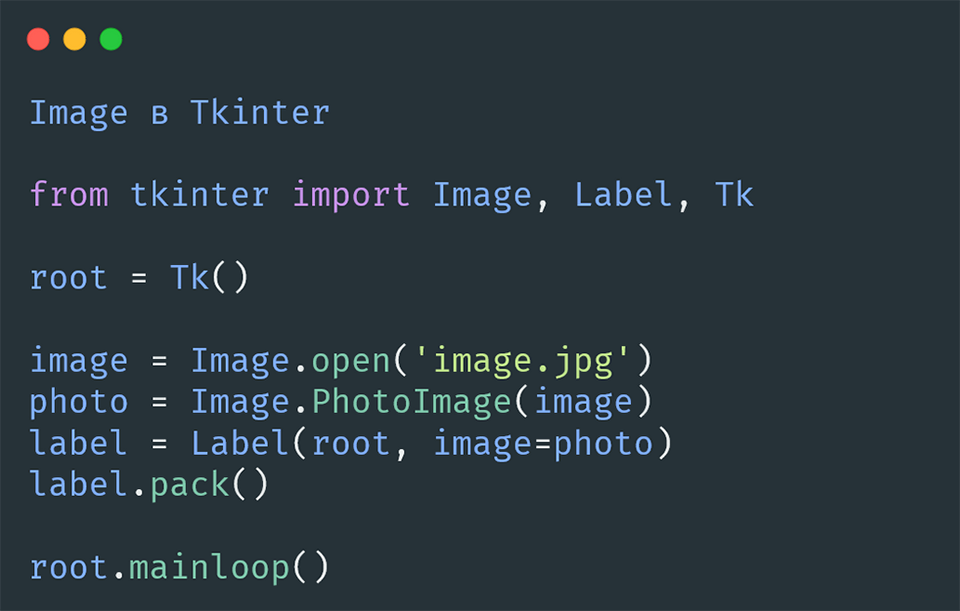
Использование модуля Image для работы с изображениями в Tkinter
- 16.08.2023
- 833
- Встроенные модули
- Tkinter
Для начала работы с изображениями в Tkinter вам потребуется импортировать модуль Image.
from tkinter import ImageОткрытие и отображение изображения
Пример:
from tkinter import Image, Label, Tk
root = Tk()
image = Image.open('image.jpg')
photo = Image.PhotoImage(image)
label = Label(root, image=photo)
label.pack()
root.mainloop()Преобразования изображения
Изменение Размера
image = image.resize((200, 200), Image.ANTIALIAS)Поворот
rotated_image = image.rotate(45)Использование Canvas для отображения изображения
from tkinter import Canvas
canvas = Canvas(root, width=image.width(), height=image.height())
canvas.pack()
canvas.create_image(0, 0, anchor='nw', image=photo)Работа с GIF и PNG
Tkinter нативно поддерживает форматы GIF и PNG через PhotoImage.
from tkinter import PhotoImage
image = PhotoImage(file='image.gif')
label = Label(root, image=image)
label.pack()Интеграция с библиотекой PIL
Для работы с другими форматами изображений, такими как JPEG, вы можете использовать библиотеку PIL.
from PIL import Image, ImageTk
image = Image.open('image.jpg')
photo = ImageTk.PhotoImage(image)Прокрутка изображения
from tkinter import Scrollbar, Canvas
canvas = Canvas(root)
scroll_y = Scrollbar(root, orient="vertical", command=canvas.yview)
canvas.configure(yscrollcommand=scroll_y.set)
scroll_y.pack(side="right", fill="y")
canvas.pack(side="left", fill="both", expand=True)
canvas.create_image(0, 0, image=photo, anchor='nw')
canvas.config(scrollregion=canvas.bbox('all'))Заключение
Image в Tkinter обеспечивает базовую поддержку работы с изображениями. В сочетании с дополнительными библиотеками, такими как PIL, можно создавать сложные графические интерфейсы с расширенным функционалом работы с изображениями. Возможности включают в себя отображение, преобразование, работу с разными форматами и многое другое.
Содержание:





